Приложението Настройки на Windows 10 не е близо доспособен като приложението на Контролния панел. Повечето настройки в това приложение са опитомени; можете да добавите Bluetooth устройства, да управлявате приложения и да изтривате UWP, да добавяте потребителски акаунти и да променяте продуктовия си ключ, наред с други неща. Контролният панел ви позволява да правите повече и когато Windows 10 беше пуснат за първи път, повечето потребители се обърнаха към него, вместо да използват приложението Настройки. Приложението Настройки вече е по-зряло и се използва по-често. Ако установите, че трябва да деактивирате или най-малкото скриете настройките от приложението Настройки, можете да го направите с приложение, наречено Win10 Settings Blocker.
Скриване на настройките от приложението Настройки
Изтеглете и стартирайте блокер за настройки на Win10. Приложението може да направи две неща; скрийте настройките и ги деактивирайте. Не препоръчваме наистина да деактивирате настройките, защото това може да счупи нещо в Windows 10, но скриването на настройка е доста безобидно.
С отворен блок за настройки на Win10, отворетепадащо меню и изберете какво искате да направите; скриване или блокиране на страници с настройки. Тъй като търсим да скрием настройките от приложението Настройки, изберете опцията 1: Скриване на страници.

Това ще отвори втори прозорец с другменю. Отворете това падащо меню и той ще изброява всяка страница в приложението Настройки. Изберете този, който искате да скриете, и щракнете върху Добави към списъка. Повторете това за всички страници, които искате да скриете.
Страниците са разделите, които намирате в група от настройки, например групата за персонализиране на настройките има раздел Color и този раздел се третира като „Страница“ от Win10 Settings Blocker.
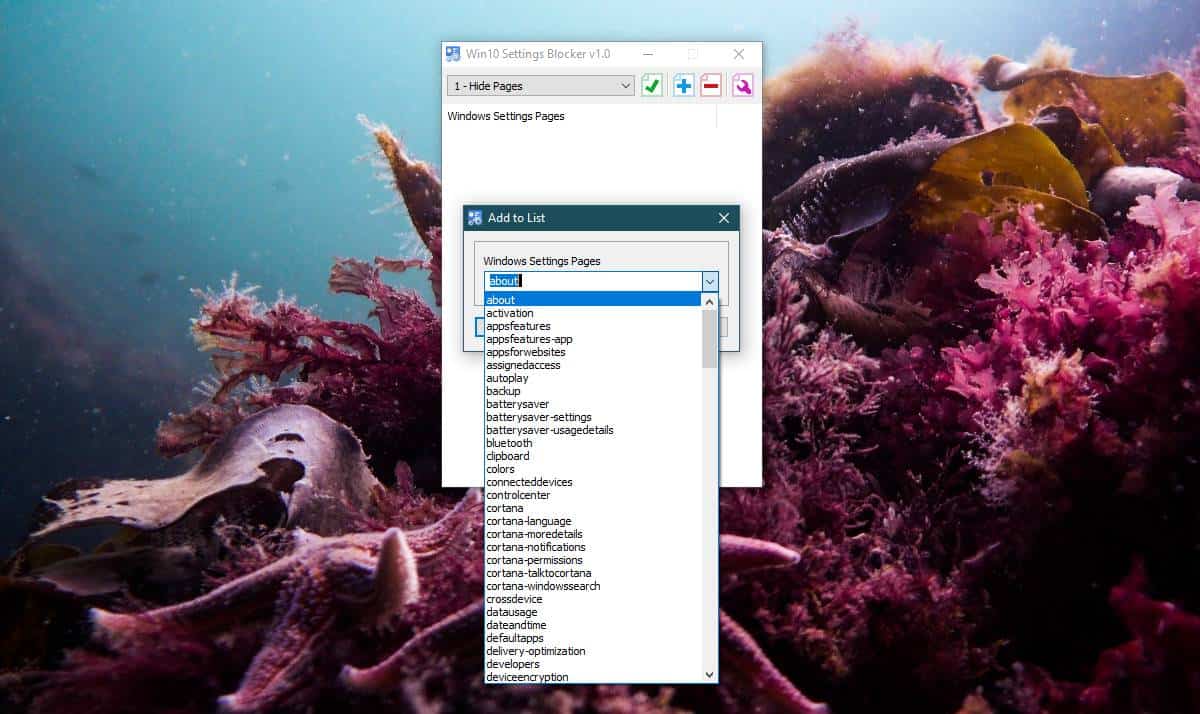
След като добавите всички страници, които искате да скриетекъм списъка, щракнете върху зеления бутон за отметка в горната част, за да запазите и приложите промяната. На екрана по-долу можете да видите, че разделът Цветове е скрит от групата за настройки на Персонализация в приложението Настройки.
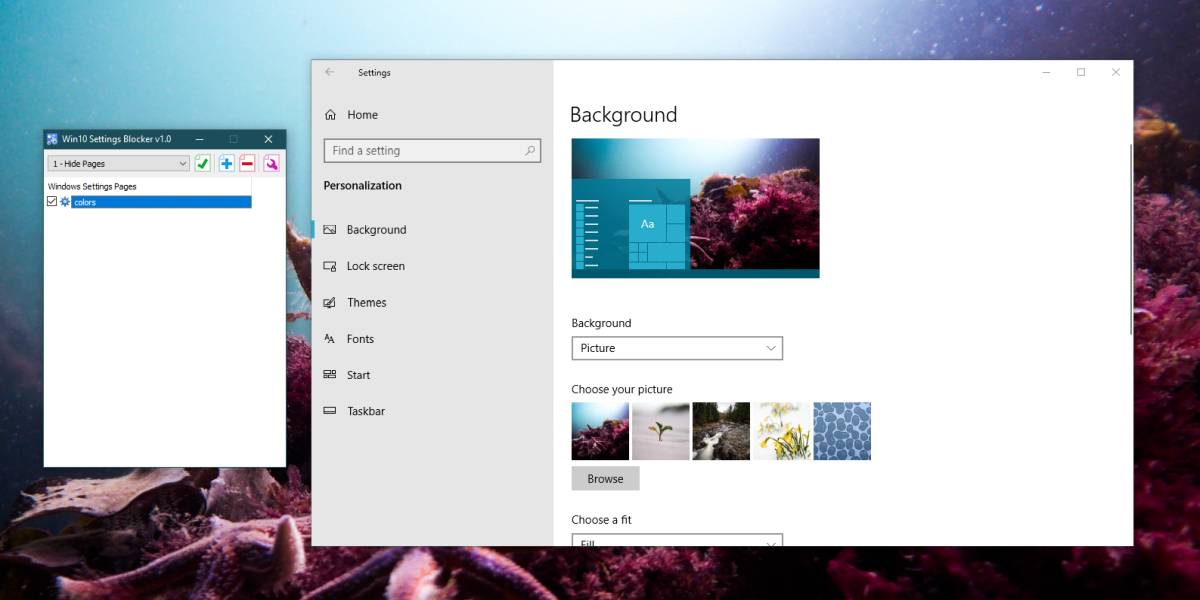
Ако по всяко време искате да възстановите настройка,независимо дали сте го скрили или блокирали, просто стартирайте приложението отново, изберете елемента, който искате да възстановите, и щракнете върху червения бутон минус в приложението, за да го премахнете от списъка. След като редактирате списъка със страници, щракнете върху зеления бутон за отметка, за да приложите промяната.
Приложението използва функция, която е добавенав Windows 10 1709, където груповата политика позволява на потребителите да крият настройки от приложението Настройки. Не всеки е удобно да се занимава с редактора на груповите правила, а домашните потребители не го имат, така че това приложение е сравнително добра алтернатива.












Коментари